L’onglet Mes participants permet d’obtenir des informations concernant vos élèves. Vous pouvez grâce à ces informations faire un meilleur ciblage, mieux connaitre vos élèves etc…
Tuto vidéo
Consulter la liste des participants
Pour consulter la liste de vos participants, il existe 2 méthodes :
- Filtrer la liste depuis l’onglet Mes participants dans la partie Gestion quotidienne
L’onglet Mes participants vous permet de consulter la liste complète des élèves inscrits à vos cours ainsi que la liste des participants par disciplines proposées. Vous avez aussi la possibilité d’obtenir la liste de vos participants par discipline, par moyen de paiement, etc. Pour le faire, vous avez juste à rechercher le ou les mots-clés que vous voulez dans la barre de recherche en haut à droite du tableau.
Exemple : Si vous souhaitez obtenir la liste de vos participants pour un cours, vous pouvez taper le nom de ce cours.
- Accéder à la liste depuis le sous-menu Modifier Participants par formats en cliquant sur un atelier
Cette option, plus précise, permet d’obtenir la liste de participants par format de cours proposés.
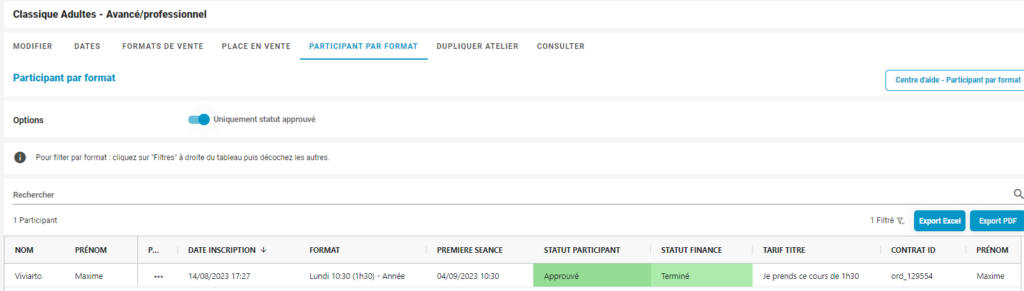
Vous avez aussi la possibilité d’exporter ces informations en cliquant sur le format de votre choix : Excel, PDF, CSV. Vous pouvez aussi choisir de copier les informations, en cliquant sur Copy et de les coller dans le document de votre choix.
La recherche de dossier
Les Fiches élèves
La Fiche élève présente le détail de toutes les informations remplies par l’élève ou l’acheteur lors de l’inscription. Pour la trouver, vous pouvez :
Cas 1 : Si vous êtes dans l’onglet Mes participants
Rechercher votre participant en utilisant la barre de recherche. Puis, cliquez sur les 3 petits points en face du nom de l’élève qui vous intéresse. Cliquez enfin sur Fiche élève
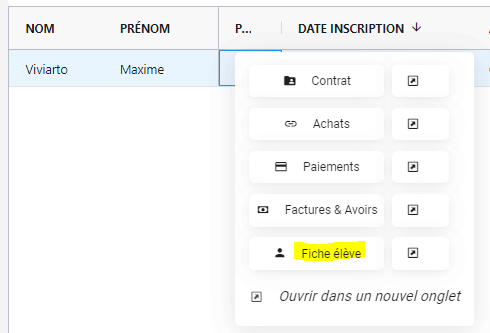
Cas 2 : Si vous êtes ailleurs dans le logiciel
Il vous suffit pour rechercher un élève d’utiliser la barre de recherche présente tout en haut de l’écran, puis cliquez sur « Fiche ».
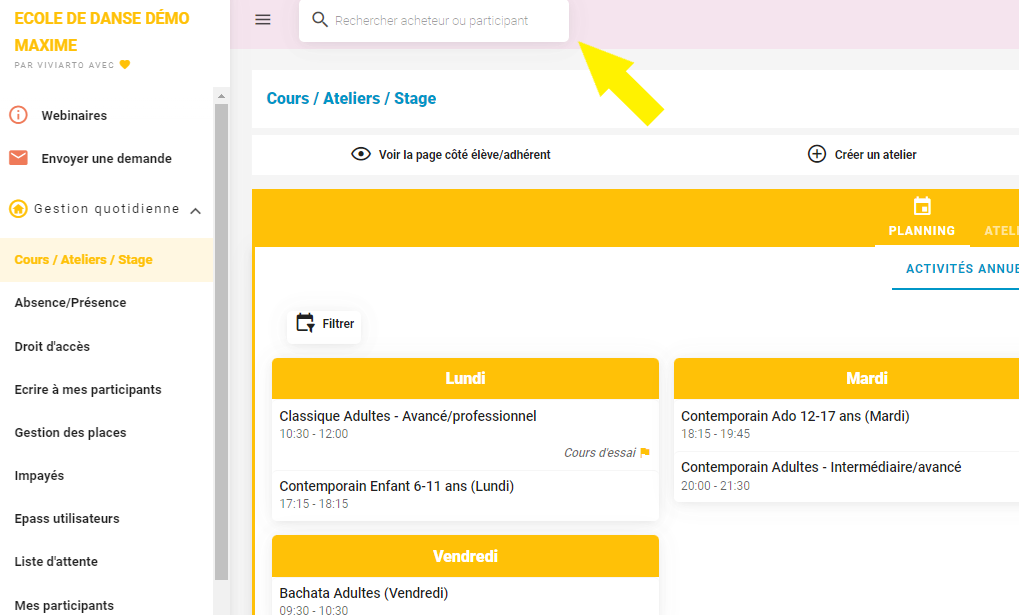
Cliquez ensuite sur Consulter fiche élève, un nouvel onglet s’ouvre avec le détail des informations remplies par l’élève suivant le Formulaire d’inscription.
La Fiche élève peut être modifiée par l’école pour rajouter des informations manquantes, mettre à jour d’autres informations, etc. Pour modifier une information de la fiche, vous devez cliquer sur le stylo en face de l’information à modifier. Si une information n’a pas été transmise par l’élève, vous devez cliquer sur « Afficher les champs vide » pour le remplir.
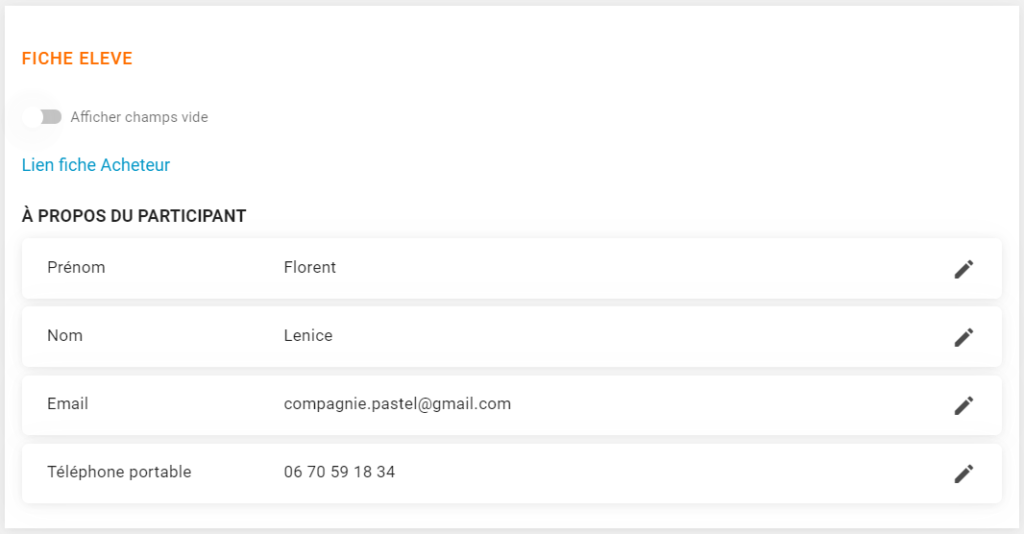
Les Fiches contrats
Les Fiches contrats permettent de retrouver le contrat qui lie l’école ou l’association à l’élève inscrit. Pour le trouver, il faut cliquer sur les 3 petit puis sur Contrat, ou depuis la fiche élève en cliquant sur les 3 petits points en face du contrat.
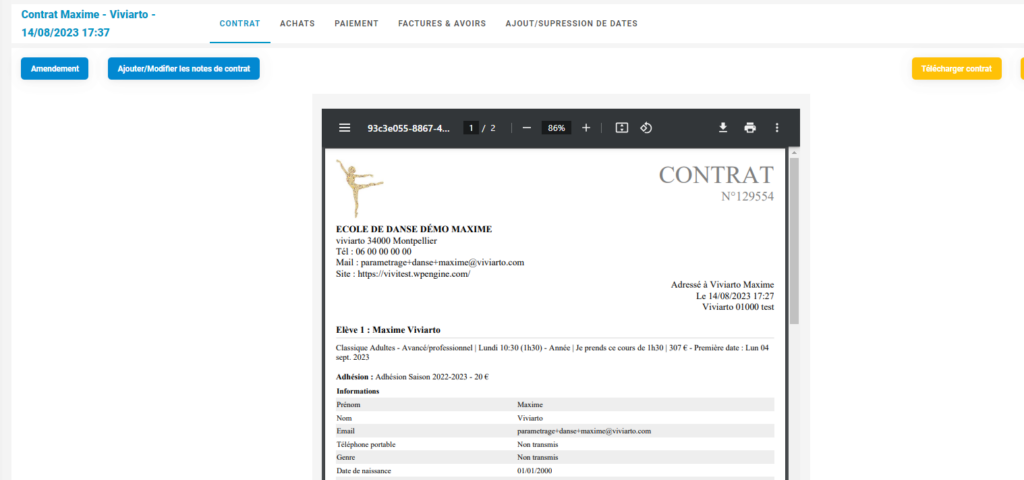
Des informations peuvent être rajoutées sur le contrat par des amendements en cliquant sur amendement.
Les filtres
De base, toutes les colonnes peuvent ne pas être affichés. Vous pouvez cliquez à droite sur Colonne pour choisir lesquelles affichés.
Vous pouvez ensuite filtrer chaque colonne en cliquant sur Filtres
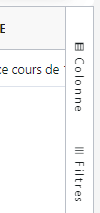
Vous pouvez également choisir d’afficher ou non les élèves n’étant pas en statut approuvé, dont la réservation a été annulée, en décochant le bouton en haut du tableau

